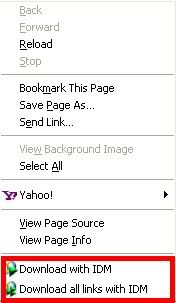nhox_luv_u_4ever
New Member
Bạn cài IDM nhưng có lẽ là chỉ cài lên cho nó down vậy thôi chứ có nhiều cái khong down được cũng không quan tâm, và các trình duyệt khác thì sao.
Mình muốn chia sẽ những kinh nghiệm mà mình biết khi dùng IDM
Những chức năng chính :
 IDM hỗ trợ tất cả các trình duyệt thông thường!
IDM hỗ trợ tất cả các trình duyệt thông thường!
IDM hỗ trợ tất cả các trình duyệt thông thường như IE, AOL, MSN, Mozilla, Netscape, Firefox, Avant Browser, và nhiều trình duyệt khác nữa. IDM hỗ trợ tất cả các phiên bản của các trình duyệt đó, và còn có thể tích hợp với tất cả các duyệt Internet khác để tiến hành tải về bằng cách sử dụng chức năng “Advanced Browser Integration”
 Dễ dàng sử dụng với chỉ 1 cú nhấp chuột.
Dễ dàng sử dụng với chỉ 1 cú nhấp chuột.
Khi bạn nhấp chuột vào 1 đường dẫn, IDM sẽ ngay lập tức thực hiện tải dữ liệu đó về. Bạn không nên phải làm gì thêm, chỉ cần sử dụng trình duyệt như bình thường bạn vẫn làm. IDM sẽ tự động thự hiện tải về và tăng tốc độc tải cho bạn. IDM hỗ trợ các giao thức HTTP, FTP, HTTPS và MMS.
 Tải video từ YouTube.
Tải video từ YouTube.
IDM có thể ghi và tải các dạng dữ liệu FLV video từ các trang nổi tiếng như YouTube, MySpaceTV, and Google Video. IDM là cách tốt nhất để tải video từ các trang web trên mạng. Sau khi cài đặt IDM, nút “Download This Video” sẽ tự động hiện ra mỗi khi bạn xem 1 video trên mạng. Chỉ cần nhấp chuột vào nút đó để bắt đầu tải video về.
 Tự động quét virus.
Tự động quét virus.
Chức năng kiểm tra virus sẽ giúp bạn thoát khỏi các vấn đề liên quan đến virus và trọoan. IDM có thể tự động quét dữ liệu sau khi hoàn tất chuyện về bằng một chương trình diệt virus như AdAware, Avast, Spybot, AVG Anti-Virus, Mc Afee, SpywareBlaster, CCleaner và các chương trình bảo vệ người dùng khỏi các dữ liệt có hại khác.
 Kéo và thả.
Kéo và thả.
Bạn chỉ cần đơn giản là kéo và thả đường dẫn vào IDM để thực hiện tải dữ liệu, hay kéo và thả để lấy các dữ liệu vừa tải vể ra khỏi Internet Download Manager.
 IDM bao gồm cả chức năng lọc và tải trang web.
IDM bao gồm cả chức năng lọc và tải trang web.
IDM có thể chọn lọc tải từng phần của 1 trang web, ví dụ tất cả các tệp hình ảnh, hay các mục nhỏ, hay toàn bộ trang web để dùng trong chuyện xem khi không có mạng. Hơn thế nữa, bạn còn có thể lên kế hoạch để tải về, như tải về khi nào, dừng lại khi nào, hay tải về lần lượt hay cùng một lúc.
 IDM hỗ trợ nhiều loại máy chủ proxy.
IDM hỗ trợ nhiều loại máy chủ proxy.
Ví dụ, IDM làm chuyện với các máy chủ proxy : Microsoft ISA, và FTP.
 Tải tất cả thứ
Tải tất cả thứ
IDM có thể tải tất cả các đường dẫn của trang web hiện ra. Việc tải nhiều dữ liệu cùng 1 lúc trở nên đơn giản với chức năng này.
 IDM hỗ trợ đa ngôn ngữ.
IDM hỗ trợ đa ngôn ngữ.
IDM được dịch ra nhiều ngôn ngữ như Albanian, Arabic, Azerbaijan, Bosnian, Bulgarian, Chinese, Croatian, Czech, Danish, Dutch, Farsi, French, German, Greek, Hebrew, Hungarian, Italian, Japanese, Korean, Lithuanian, Macedonian, Norwegian, Polish, Portuguese, Romanian, Russian, Serbian, Slovak, Slovenian, Spanish, Thai, Turkish và Uzbek.
 Tải theo các chủ đề.
Tải theo các chủ đề.
IDM có thể được dùng để tải về theo các chủ đề một cách tự động.
 Tăng tốc độ tải về.
Tăng tốc độ tải về.
IDM có thể tải về nhanh hơn bình thường 5 lần nhờ công nghệ phân đoạn dữ liệu linh hoạt thông minh của nó. Không tương tự các chương trình hỗ trợ tăng tốc khác, IDM phân đoạn dữ liệu tự động 1 cách linh hoạt trong suốt quá trình tải và tự sử dụng lại các kết nối có sẵn mà không phải đăng nhập hay kết nối lại để tạo ra hiệu suất tốt nhất cho chuyện tăng tốc tải dữ liệu.
Hỗ trợ tiếp tục tải.
IDM sẽ tiếp tục tải các tệp dữ liệu chưa hoàn thành. IDM có thể phụ hồi các lỗi phát sinh và khởi động chức năng tải tiếp để tải các dữ liệu bị lỗi do mất kết nối, lỗi mạng,tắt máy hay mất điện đột ngột.
 Cài đặt đơn giản.
Cài đặt đơn giản.
Chương trình cài đặt dễ dàng nhanh chóng, tạo những thiết lập cần thiết cho bạn, đồng thời (gian) kiểm tra luôn điểm kết nối mạng của bạn để nhằm tránh khỏi những trục trặc trong cài đặt Internet Download Manager.
 Đặt lịch tải về.
Đặt lịch tải về.
IDM có thể kết nối theo thời (gian) gian định sẵn, tải dữ liệu bạn cần, ngắt kết nối, tắt máy tính đi khi xong việc. Bạn có thể thay đổi sự đồng bộ hoá lần lượt các dữ liệu. Và bạn cũng có thể lên lịch tải nhiều tệp dữ liệu lần lượt để tải về hay tải về cùng 1 lúc.
 Chức năng tích hợp trình duyệt cao cấp.
Chức năng tích hợp trình duyệt cao cấp.
Khi được kích hoạt, chức năng này có thể hỗ trợ tải về từ bất cứ trình duyệt nào. Không một chương trình hỗ trợ tải về nào khác ngoài IDM có chức năng này.
 Tùy biến giao diện có thể.
Tùy biến giao diện có thể.
Bạn có thể chọn thứ tự các nút bấm hay cột nào được xuất hiện trong cửa sổ chính của IDM. Có vài giao diện mẫu cho thanh công cụ với các phong cách khác nhau. Tất cả các giao diện đều có thể tải về từ trang chủ IDM. Bạn cũng có thể tạo một giao diện riêng cho chính mình.
 I(!)(!) hỗ trợ các giao thức sát thực chính: Basic, Negotiate, NTLM, and Keberos.
I(!)(!) hỗ trợ các giao thức sát thực chính: Basic, Negotiate, NTLM, and Keberos.
Do đó IDM có thể kết nối nhiều trạm máy chủ Internet và proxy khác nhau thông qua tên truy cập và mật (an ninh) mã.
 Giới hạn tải xuống.
Giới hạn tải xuống.
Cách thức tải xuống tiên tiến với hạn ngạch tải về để xác định số dung lượng dùng mỗi giờ. Chức năng này rất có ích đối với các kết nối băng thông truyền dữ liệu chung sử dụng chính sách truy cập cân bằng (FAP) như Direcway, Direct PC, Hughes, v..v…
 Chức năng cập nhật nhanh.
Chức năng cập nhật nhanh.
Chức năng này có thể giúp bạn kiểm tra các phiên bản của IDM và cập nhật mỗi tuần một lần. Nó sẽ đưa ra danh sách các chức năng mới được thêm vào trong phiên bản mới nhất và hỏi xem người dùng có muốn cập nhật lên hay không.
- Giao diện

- Để IDM nhận tất cả các trình duyệt vào menu Download/Option

Chọn tốc độ down. Ở thẻ connection chọn T1 (Tốc độ cao nhất)

Chọn định dạng file và bỏ định dạng file down (Bạn gặp trục trặc với IDM khi lên mạng có các file dạng 001,__a,...)Điều này không quan trọng bạn chỉ cần đặt định dạng vào file type là ổn
VD: down định dạng 001-009 ta đặt 00*
down định dạng 010 ta đặt 0*0
down định dạng __a,__Z ta đặt __*
Xem hình

Chọn OK để xác định
Bỏ định dạng (IDM của bạn hết hạn, bạn không biết làm sao để Cr-ack muốn down 1 chương trình IDM cứ nhảy lên rồi bắt đăng ký hay là bạn vào nghe nhạc IDM cứ nhảy lên bắt down. Thật bực mình đúng không?): Bạn hãy xóa bỏ định dạng đuôi file đó là xong
- Hẹn giờ down cho IDM (Đôi khi bạn down 1 chương trình gì đó rất nặng hay nhiều file, trong 1 buổi hay 1 ngày bạn không thể down xong, hôm sau lại quên mất. Bạn nên hẹn giờ cho nó down để khi mở máy là IDM tự động down hay là bạn muốn về đi để cho nó down khi nào xong thì tắt luôn máy)
Bạn vào Menu Download/Scheduler

* Bật tắt chức năng down tự động cho các định dạng
Khi bạn cài IDM xong, mở 1 chương trình ca nhạc hay xem phim online các bạn sẽ thấy biểu tượng Xuất hiệu trên góc. Bạn không biết tại sao lại có biểu tượng đó. Giờ không phải chỉ là nghe nhạc xem phim nữa mà trên các flash bạn cũng có biểu tượng đó.
Xuất hiệu trên góc. Bạn không biết tại sao lại có biểu tượng đó. Giờ không phải chỉ là nghe nhạc xem phim nữa mà trên các flash bạn cũng có biểu tượng đó.
Bạn làm theo hình sau:

Chọn edit xuất hiện

Chọn Add xuất hiên

OK->OK như vậy sau khi bạn mở web có flash thì sẽ xuất hiện biểu tượng cho mình down rồi đó
Minh họa

Tương tự bạn có thể làm với những đuôi khác hay bỏ bớt những đuôi khac
Còn nữa..............
Mình muốn chia sẽ những kinh nghiệm mà mình biết khi dùng IDM
Những chức năng chính :
 IDM hỗ trợ tất cả các trình duyệt thông thường!
IDM hỗ trợ tất cả các trình duyệt thông thường!IDM hỗ trợ tất cả các trình duyệt thông thường như IE, AOL, MSN, Mozilla, Netscape, Firefox, Avant Browser, và nhiều trình duyệt khác nữa. IDM hỗ trợ tất cả các phiên bản của các trình duyệt đó, và còn có thể tích hợp với tất cả các duyệt Internet khác để tiến hành tải về bằng cách sử dụng chức năng “Advanced Browser Integration”
 Dễ dàng sử dụng với chỉ 1 cú nhấp chuột.
Dễ dàng sử dụng với chỉ 1 cú nhấp chuột.Khi bạn nhấp chuột vào 1 đường dẫn, IDM sẽ ngay lập tức thực hiện tải dữ liệu đó về. Bạn không nên phải làm gì thêm, chỉ cần sử dụng trình duyệt như bình thường bạn vẫn làm. IDM sẽ tự động thự hiện tải về và tăng tốc độc tải cho bạn. IDM hỗ trợ các giao thức HTTP, FTP, HTTPS và MMS.
 Tải video từ YouTube.
Tải video từ YouTube.IDM có thể ghi và tải các dạng dữ liệu FLV video từ các trang nổi tiếng như YouTube, MySpaceTV, and Google Video. IDM là cách tốt nhất để tải video từ các trang web trên mạng. Sau khi cài đặt IDM, nút “Download This Video” sẽ tự động hiện ra mỗi khi bạn xem 1 video trên mạng. Chỉ cần nhấp chuột vào nút đó để bắt đầu tải video về.
 Tự động quét virus.
Tự động quét virus.Chức năng kiểm tra virus sẽ giúp bạn thoát khỏi các vấn đề liên quan đến virus và trọoan. IDM có thể tự động quét dữ liệu sau khi hoàn tất chuyện về bằng một chương trình diệt virus như AdAware, Avast, Spybot, AVG Anti-Virus, Mc Afee, SpywareBlaster, CCleaner và các chương trình bảo vệ người dùng khỏi các dữ liệt có hại khác.
 Kéo và thả.
Kéo và thả.Bạn chỉ cần đơn giản là kéo và thả đường dẫn vào IDM để thực hiện tải dữ liệu, hay kéo và thả để lấy các dữ liệu vừa tải vể ra khỏi Internet Download Manager.
 IDM bao gồm cả chức năng lọc và tải trang web.
IDM bao gồm cả chức năng lọc và tải trang web.IDM có thể chọn lọc tải từng phần của 1 trang web, ví dụ tất cả các tệp hình ảnh, hay các mục nhỏ, hay toàn bộ trang web để dùng trong chuyện xem khi không có mạng. Hơn thế nữa, bạn còn có thể lên kế hoạch để tải về, như tải về khi nào, dừng lại khi nào, hay tải về lần lượt hay cùng một lúc.
 IDM hỗ trợ nhiều loại máy chủ proxy.
IDM hỗ trợ nhiều loại máy chủ proxy.Ví dụ, IDM làm chuyện với các máy chủ proxy : Microsoft ISA, và FTP.
 Tải tất cả thứ
Tải tất cả thứIDM có thể tải tất cả các đường dẫn của trang web hiện ra. Việc tải nhiều dữ liệu cùng 1 lúc trở nên đơn giản với chức năng này.
 IDM hỗ trợ đa ngôn ngữ.
IDM hỗ trợ đa ngôn ngữ.IDM được dịch ra nhiều ngôn ngữ như Albanian, Arabic, Azerbaijan, Bosnian, Bulgarian, Chinese, Croatian, Czech, Danish, Dutch, Farsi, French, German, Greek, Hebrew, Hungarian, Italian, Japanese, Korean, Lithuanian, Macedonian, Norwegian, Polish, Portuguese, Romanian, Russian, Serbian, Slovak, Slovenian, Spanish, Thai, Turkish và Uzbek.
 Tải theo các chủ đề.
Tải theo các chủ đề.IDM có thể được dùng để tải về theo các chủ đề một cách tự động.
 Tăng tốc độ tải về.
Tăng tốc độ tải về.IDM có thể tải về nhanh hơn bình thường 5 lần nhờ công nghệ phân đoạn dữ liệu linh hoạt thông minh của nó. Không tương tự các chương trình hỗ trợ tăng tốc khác, IDM phân đoạn dữ liệu tự động 1 cách linh hoạt trong suốt quá trình tải và tự sử dụng lại các kết nối có sẵn mà không phải đăng nhập hay kết nối lại để tạo ra hiệu suất tốt nhất cho chuyện tăng tốc tải dữ liệu.
Hỗ trợ tiếp tục tải.
IDM sẽ tiếp tục tải các tệp dữ liệu chưa hoàn thành. IDM có thể phụ hồi các lỗi phát sinh và khởi động chức năng tải tiếp để tải các dữ liệu bị lỗi do mất kết nối, lỗi mạng,tắt máy hay mất điện đột ngột.
 Cài đặt đơn giản.
Cài đặt đơn giản.Chương trình cài đặt dễ dàng nhanh chóng, tạo những thiết lập cần thiết cho bạn, đồng thời (gian) kiểm tra luôn điểm kết nối mạng của bạn để nhằm tránh khỏi những trục trặc trong cài đặt Internet Download Manager.
 Đặt lịch tải về.
Đặt lịch tải về.IDM có thể kết nối theo thời (gian) gian định sẵn, tải dữ liệu bạn cần, ngắt kết nối, tắt máy tính đi khi xong việc. Bạn có thể thay đổi sự đồng bộ hoá lần lượt các dữ liệu. Và bạn cũng có thể lên lịch tải nhiều tệp dữ liệu lần lượt để tải về hay tải về cùng 1 lúc.
 Chức năng tích hợp trình duyệt cao cấp.
Chức năng tích hợp trình duyệt cao cấp.Khi được kích hoạt, chức năng này có thể hỗ trợ tải về từ bất cứ trình duyệt nào. Không một chương trình hỗ trợ tải về nào khác ngoài IDM có chức năng này.
 Tùy biến giao diện có thể.
Tùy biến giao diện có thể.Bạn có thể chọn thứ tự các nút bấm hay cột nào được xuất hiện trong cửa sổ chính của IDM. Có vài giao diện mẫu cho thanh công cụ với các phong cách khác nhau. Tất cả các giao diện đều có thể tải về từ trang chủ IDM. Bạn cũng có thể tạo một giao diện riêng cho chính mình.
 I(!)(!) hỗ trợ các giao thức sát thực chính: Basic, Negotiate, NTLM, and Keberos.
I(!)(!) hỗ trợ các giao thức sát thực chính: Basic, Negotiate, NTLM, and Keberos. Do đó IDM có thể kết nối nhiều trạm máy chủ Internet và proxy khác nhau thông qua tên truy cập và mật (an ninh) mã.
 Giới hạn tải xuống.
Giới hạn tải xuống.Cách thức tải xuống tiên tiến với hạn ngạch tải về để xác định số dung lượng dùng mỗi giờ. Chức năng này rất có ích đối với các kết nối băng thông truyền dữ liệu chung sử dụng chính sách truy cập cân bằng (FAP) như Direcway, Direct PC, Hughes, v..v…
 Chức năng cập nhật nhanh.
Chức năng cập nhật nhanh.Chức năng này có thể giúp bạn kiểm tra các phiên bản của IDM và cập nhật mỗi tuần một lần. Nó sẽ đưa ra danh sách các chức năng mới được thêm vào trong phiên bản mới nhất và hỏi xem người dùng có muốn cập nhật lên hay không.
- Giao diện

- Để IDM nhận tất cả các trình duyệt vào menu Download/Option

Chọn tốc độ down. Ở thẻ connection chọn T1 (Tốc độ cao nhất)

Chọn định dạng file và bỏ định dạng file down (Bạn gặp trục trặc với IDM khi lên mạng có các file dạng 001,__a,...)Điều này không quan trọng bạn chỉ cần đặt định dạng vào file type là ổn
VD: down định dạng 001-009 ta đặt 00*
down định dạng 010 ta đặt 0*0
down định dạng __a,__Z ta đặt __*
Xem hình

Chọn OK để xác định
Bỏ định dạng (IDM của bạn hết hạn, bạn không biết làm sao để Cr-ack muốn down 1 chương trình IDM cứ nhảy lên rồi bắt đăng ký hay là bạn vào nghe nhạc IDM cứ nhảy lên bắt down. Thật bực mình đúng không?): Bạn hãy xóa bỏ định dạng đuôi file đó là xong
- Hẹn giờ down cho IDM (Đôi khi bạn down 1 chương trình gì đó rất nặng hay nhiều file, trong 1 buổi hay 1 ngày bạn không thể down xong, hôm sau lại quên mất. Bạn nên hẹn giờ cho nó down để khi mở máy là IDM tự động down hay là bạn muốn về đi để cho nó down khi nào xong thì tắt luôn máy)
Bạn vào Menu Download/Scheduler

* Bật tắt chức năng down tự động cho các định dạng
Khi bạn cài IDM xong, mở 1 chương trình ca nhạc hay xem phim online các bạn sẽ thấy biểu tượng
 Xuất hiệu trên góc. Bạn không biết tại sao lại có biểu tượng đó. Giờ không phải chỉ là nghe nhạc xem phim nữa mà trên các flash bạn cũng có biểu tượng đó.
Xuất hiệu trên góc. Bạn không biết tại sao lại có biểu tượng đó. Giờ không phải chỉ là nghe nhạc xem phim nữa mà trên các flash bạn cũng có biểu tượng đó.Bạn làm theo hình sau:

Chọn edit xuất hiện

Chọn Add xuất hiên

OK->OK như vậy sau khi bạn mở web có flash thì sẽ xuất hiện biểu tượng cho mình down rồi đó
Minh họa

Tương tự bạn có thể làm với những đuôi khác hay bỏ bớt những đuôi khac
Còn nữa..............